AutoCAD2014怎么延伸图形_AutoCAD中延伸图形的操作步骤
- WBOY转载
- 2024-05-08 09:46:57888浏览
在进行 AutoCAD 设计时,常常需要延伸图形线段或圆弧。AutoCAD2014 提供了便捷的延伸功能,让用户轻松应对此类操作。本教程将详细介绍 AutoCAD2014 中延伸图形的具体步骤,包括选择对象、设置延伸距离和角度等关键操作。通过循序渐进的讲解,我们将帮助您掌握如何高效地延伸线段和圆弧,从而提升您的设计效率。
1.首先,打开AutoCAD 2014,在cad绘图面板中使用【默认】》【绘图】中的工具绘制好图形如下:
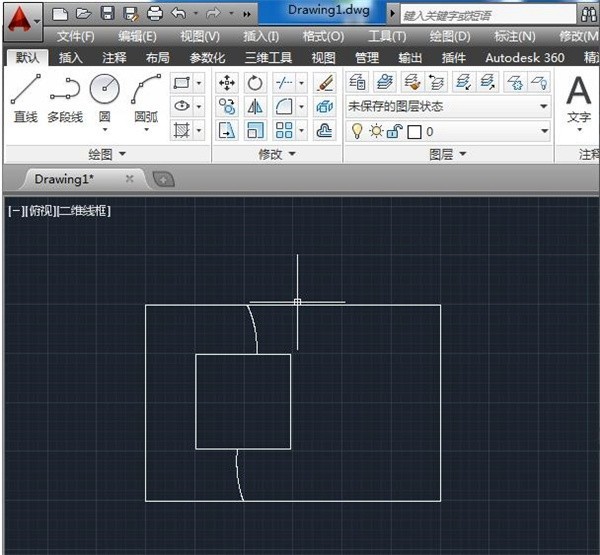
2.将指定的图形对象延伸到指定的边界。在菜单栏依次选择【默认】》【修改】》【延伸】选项。
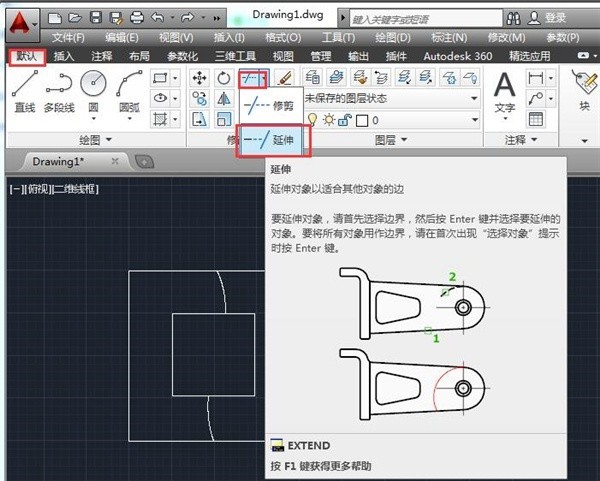
3.然后选择所需延伸的边境线,按回车。
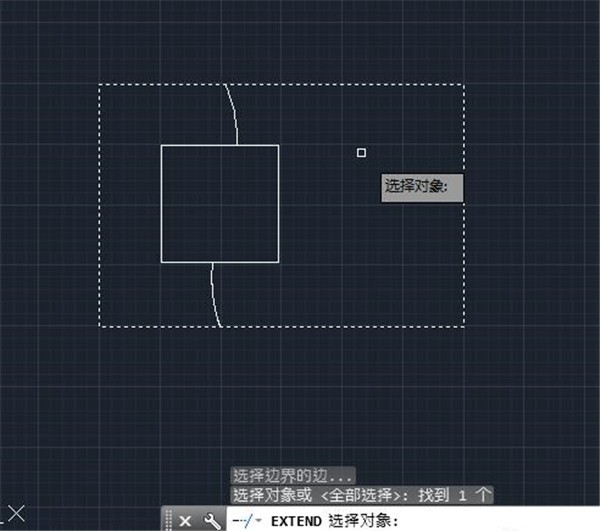
4.再选择要延伸的线段。
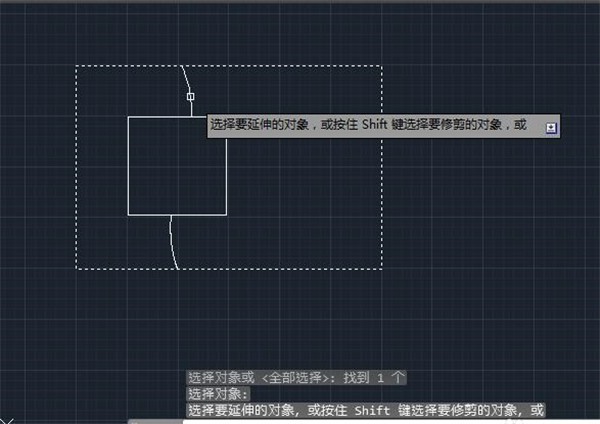
5.点击鼠标左键,要延伸的线段就会自动延伸到所需延伸的边境线。
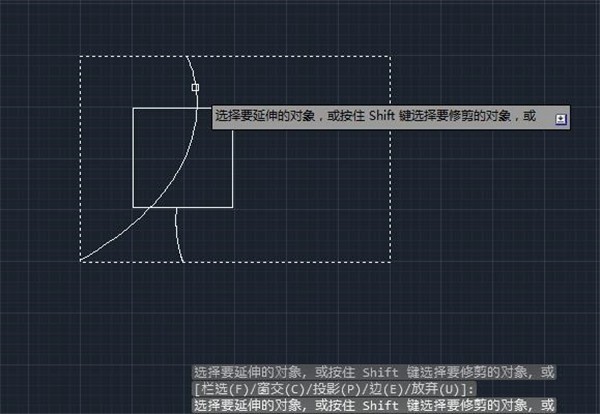
以上是AutoCAD2014怎么延伸图形_AutoCAD中延伸图形的操作步骤的详细内容。更多信息请关注PHP中文网其他相关文章!
声明:
本文转载于:zol.com.cn。如有侵权,请联系admin@php.cn删除

